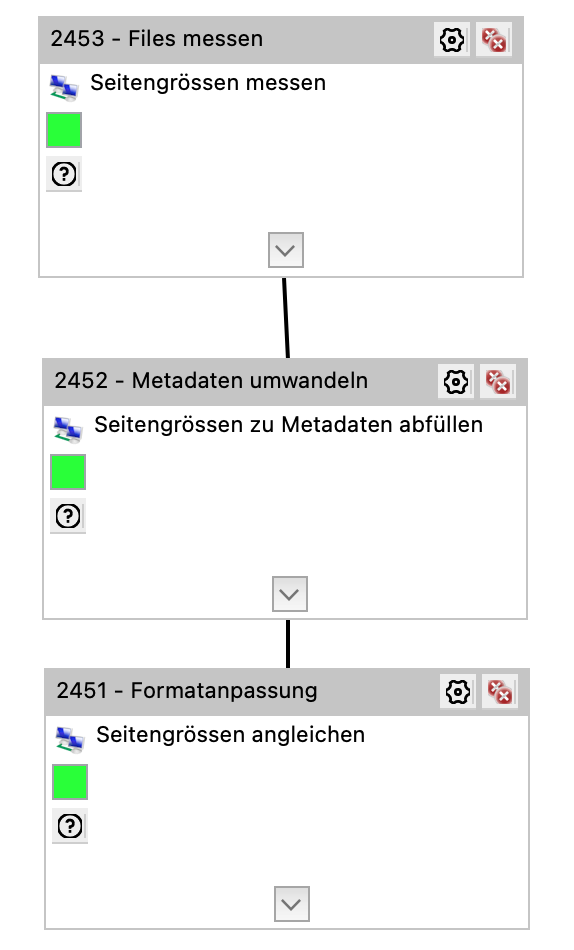Formatanpassung: Unterschied zwischen den Versionen
Jakub (Diskussion | Beiträge) (3444 Anpassung Workfloschritt) |
Jakub (Diskussion | Beiträge) (3444 Konfigurationen und Beispiele) |
||
| Zeile 11: | Zeile 11: | ||
Im Konfigurationsfenster müssen die Pixelwerte für die Breite (X) und Höhe (Y) angegeben werden, damit Bilder auf den Pixelwert verkleinert werden kann. '''Bilder die kleiner sind''' als das Zielformat in der Breite (X) oder in der Höhe (Y) '''werden nicht angepasst'''. Breite (X) und Höhe (Y) sind unabhängig. Man kann also X konfigurieren und Y nicht, dann werden die Bilder nur in X Achse verkleinert. Falls X oder Y nicht konfiguriert werden soll, dann kann das Feld leer gelassen werden. | Im Konfigurationsfenster müssen die Pixelwerte für die Breite (X) und Höhe (Y) angegeben werden, damit Bilder auf den Pixelwert verkleinert werden kann. '''Bilder die kleiner sind''' als das Zielformat in der Breite (X) oder in der Höhe (Y) '''werden nicht angepasst'''. Breite (X) und Höhe (Y) sind unabhängig. Man kann also X konfigurieren und Y nicht, dann werden die Bilder nur in X Achse verkleinert. Falls X oder Y nicht konfiguriert werden soll, dann kann das Feld leer gelassen werden. | ||
Im Feld können die Pixelwerte stehen oder Metadaten, die im Schritt | Im Feld können die Pixelwerte stehen oder Metadaten in eckigen Klammern (Bsp. [Metadata]), die im Schritt [[Metadaten umwandeln]] definiert wurden. Siehe dazu Beispiel in [[Formatanpassung#typische Anwendung|typische Anwendung]]. | ||
==max. für Zielformat== | ==max. für Zielformat== | ||
Im Konfigurationsfenster müssen die Pixelwerte für maximale Breite( X) und maximale Höhe (Y) angegeben werden, '''damit Bilder, die grösser''' als der max. Pixelwert '''nicht verkleinert werden'''. Wenn das Zielformat für X oder Y nicht konfiguriert ist, wird das Feld für X oder Y nicht beachtet. | Im Konfigurationsfenster müssen die Pixelwerte für maximale Breite (X) und maximale Höhe (Y) angegeben werden, '''damit Bilder, die grösser''' als der max. Pixelwert '''nicht verkleinert werden'''. Wenn das Zielformat für X oder Y nicht konfiguriert ist, wird das Feld für X oder Y nicht beachtet. | ||
==typische Anwendung== | |||
Die typische Anwendung des Arbeitsschrittes ist wie folgt: | |||
# Der Schritt [[Files messen]] wird ausgeführt, um die Seitengrössen zu messen. | |||
# Der Schritt [[Metadaten umwandeln]] wird ausgeführt. | |||
## Mit den Funktionen [[Verfügbare Funktionen#§minX|§minX]] und [[Verfügbare Funktionen#§minY|§minY]] werden die Metadaten minX und minY ermittelt. | |||
## Die Funktionen können nur dann ausgeführt werden, wenn vorher der Schritt [[Files messen]] ausgeführt wurde. | |||
# Der Schritt [[Formatanpassung]] wird ausgeführt, um die Bilder dementsprechend zu verkleinern. | |||
[[Datei:3444typischeAnwendungFormatanpassung.png]] | |||
===Konfiguration Metadaten umwandeln=== | |||
Konfigurationsfenster mit Beispiel: | |||
[[Datei:3444 Konfiguration Metadetnumwandeln.png]] | |||
Dieses Beispiel zeigt, wie die Metadaten minX und minY ermittelt werden, mithilfe den Funktionen [[Verfügbare Funktionen#§minX|§minX]] und [[Verfügbare Funktionen#§minY|§minY]]. | |||
Bsp: | |||
Objekt mit folgenden Files: | |||
auto.jpg (Breite: 2000, Höhe:1000), | |||
baum.jpg (Breite:6000, Höhe:5000), | |||
clown.jpg (Breite:2316, Höhe:3007), | |||
delfin.jpg (Breite: 2303, Höhe: 3010), | |||
elefant.jpg (Breite: 2400, Höhe: 3900) | |||
Metadaten: | |||
minX = 2303 | |||
minY = 3007 | |||
===Konfiguration Formatanpassung=== | |||
Konfigurationsfenster mit Beispiel: | |||
[[Datei:3444 Konfiguration Formatanpassung.png]] | |||
Dieses Beispiel zeigt, wie die Zielformate mit den Metadaten minX und minY eingefügt werden können und die Konfiguration max.für Zielformate. | |||
Bsp: | |||
Objekt mit folgenden Files: | |||
auto.jpg (Breite: 2000, Höhe:1000), | |||
baum.jpg (Breite:6000, Höhe:5000), | |||
clown.jpg (Breite:2316, Höhe:3007), | |||
delfin.jpg (Breite: 2303, Höhe: 3010), | |||
elefant.jpg (Breite: 2400, Höhe: 3900) | |||
Metadaten: | |||
minX = 2303 | |||
minY = 3007 | |||
Diese Files werden folgendermassen verkleinert: | |||
auto.jpg (Breite: 2000, Höhe:1000) | |||
baum.jpg (Breite:6000, Höhe:5000) | |||
clown.jpg (Breite:2303, Höhe:3007) | |||
delfin.jpg (Breite: 2303, Höhe: 3007) | |||
elefant.jpg (Breite: 2303, Höhe: 3900) | |||
[[Kategorie:Workflowschritt]] | [[Kategorie:Workflowschritt]] | ||
Version vom 27. November 2024, 15:36 Uhr
- Mantiseinträge
3443, 3444
- Systemtyp
75
Beschreibung
Dieser Arbeitsschritt verkleinert alle Bilder auf ein definiertes Mass.
Zielformat
Im Konfigurationsfenster müssen die Pixelwerte für die Breite (X) und Höhe (Y) angegeben werden, damit Bilder auf den Pixelwert verkleinert werden kann. Bilder die kleiner sind als das Zielformat in der Breite (X) oder in der Höhe (Y) werden nicht angepasst. Breite (X) und Höhe (Y) sind unabhängig. Man kann also X konfigurieren und Y nicht, dann werden die Bilder nur in X Achse verkleinert. Falls X oder Y nicht konfiguriert werden soll, dann kann das Feld leer gelassen werden.
Im Feld können die Pixelwerte stehen oder Metadaten in eckigen Klammern (Bsp. [Metadata]), die im Schritt Metadaten umwandeln definiert wurden. Siehe dazu Beispiel in typische Anwendung.
max. für Zielformat
Im Konfigurationsfenster müssen die Pixelwerte für maximale Breite (X) und maximale Höhe (Y) angegeben werden, damit Bilder, die grösser als der max. Pixelwert nicht verkleinert werden. Wenn das Zielformat für X oder Y nicht konfiguriert ist, wird das Feld für X oder Y nicht beachtet.
typische Anwendung
Die typische Anwendung des Arbeitsschrittes ist wie folgt:
- Der Schritt Files messen wird ausgeführt, um die Seitengrössen zu messen.
- Der Schritt Metadaten umwandeln wird ausgeführt.
- Mit den Funktionen §minX und §minY werden die Metadaten minX und minY ermittelt.
- Die Funktionen können nur dann ausgeführt werden, wenn vorher der Schritt Files messen ausgeführt wurde.
- Der Schritt Formatanpassung wird ausgeführt, um die Bilder dementsprechend zu verkleinern.
Konfiguration Metadaten umwandeln
Konfigurationsfenster mit Beispiel:
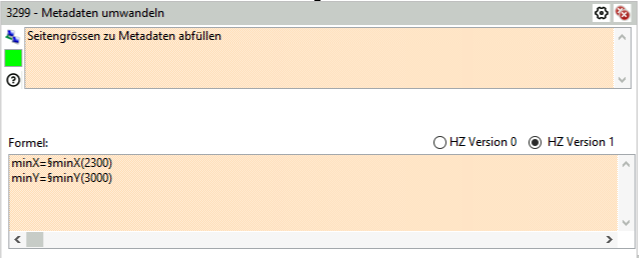
Dieses Beispiel zeigt, wie die Metadaten minX und minY ermittelt werden, mithilfe den Funktionen §minX und §minY.
Bsp: Objekt mit folgenden Files: auto.jpg (Breite: 2000, Höhe:1000), baum.jpg (Breite:6000, Höhe:5000), clown.jpg (Breite:2316, Höhe:3007), delfin.jpg (Breite: 2303, Höhe: 3010), elefant.jpg (Breite: 2400, Höhe: 3900)
Metadaten: minX = 2303 minY = 3007
Konfiguration Formatanpassung
Konfigurationsfenster mit Beispiel:
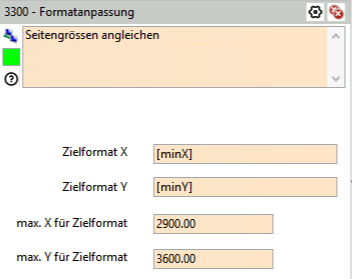
Dieses Beispiel zeigt, wie die Zielformate mit den Metadaten minX und minY eingefügt werden können und die Konfiguration max.für Zielformate.
Bsp: Objekt mit folgenden Files: auto.jpg (Breite: 2000, Höhe:1000), baum.jpg (Breite:6000, Höhe:5000), clown.jpg (Breite:2316, Höhe:3007), delfin.jpg (Breite: 2303, Höhe: 3010), elefant.jpg (Breite: 2400, Höhe: 3900)
Metadaten: minX = 2303 minY = 3007 Diese Files werden folgendermassen verkleinert: auto.jpg (Breite: 2000, Höhe:1000) baum.jpg (Breite:6000, Höhe:5000) clown.jpg (Breite:2303, Höhe:3007) delfin.jpg (Breite: 2303, Höhe: 3007) elefant.jpg (Breite: 2303, Höhe: 3900)